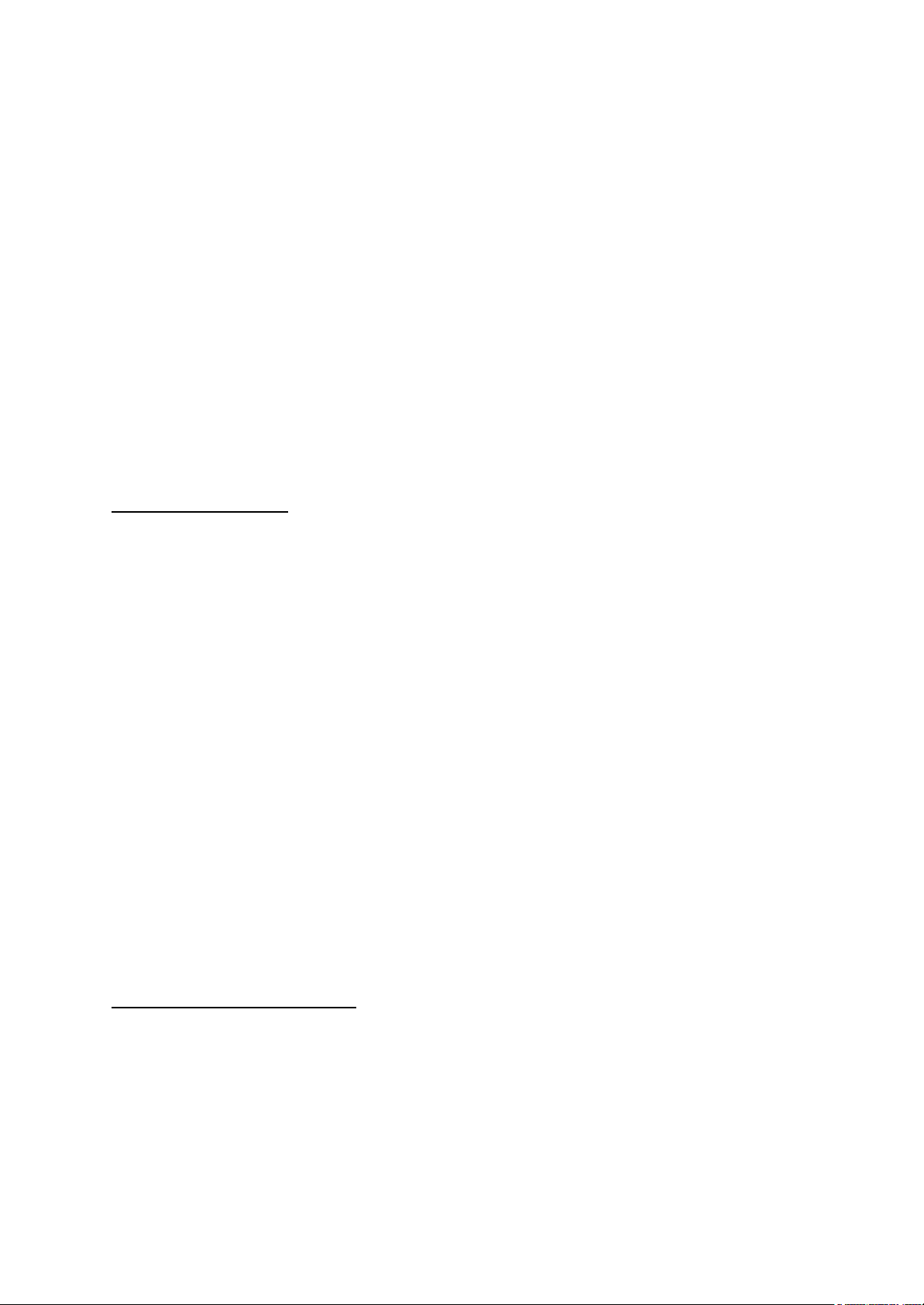-
er worden geen opnames gemaakt als het donker is. Gesteld op 3-11-2023 om 15:26
Reageer op deze vraag Misbruik melden -
Ben ook op zoek naar Nederlandstalige habdleiding. Gesteld op 4-4-2023 om 20:01
Reageer op deze vraag Misbruik melden -
Nederlandse handleiding Tasco trail camera 119274CW Gesteld op 9-3-2023 om 14:47
Reageer op deze vraag Misbruik melden-
Ga naar schopgva en daar staat de Ned. Handleiding. Geantwoord op 4-4-2023 om 20:08
Waardeer dit antwoord Misbruik melden
-
-
Mijn camera werkt prima tijdens de klaarlichte dag , maar van zodra het donker wordt in de avond neemt hij géén beelden meer op !!!! Wat kan de oorzaak hiervan zijn ??? Gesteld op 5-5-2022 om 15:23
Reageer op deze vraag Misbruik melden-
Heb hetzelfde probleem ,mijn camra neemt maar een 5tal uren op . Geantwoord op 9-8-2022 om 16:18
Waardeer dit antwoord (1) Misbruik melden
-
-
Ik heb hetzelfde probleem 's nachts worden geen video-opnames gemaakt? Is een Tasco MP12. Kan dit te wijten zijn aan een verkeerde instelling op het apparaat? Wat kunnen we doen? Geantwoord op 29-3-2023 om 09:33
Waardeer dit antwoord (2) Misbruik melden -
Nederlandse handleiding voor de Tasco trail camera 119271SW Gesteld op 8-3-2022 om 19:38
Reageer op deze vraag Misbruik melden -
ik ben op zoek naar hoe ik de datum kan wijzigen
Reageer op deze vraag Misbruik melden
Gesteld op 5-1-2021 om 19:42 -
ik ben op zoek naar de Nederlandse handleiding van mijn nieuwe trial camera. bvd. Gesteld op 4-1-2021 om 12:32
Reageer op deze vraag Misbruik melden -
Waar kan ik een nederlandstalige handleiding bekomen? Gesteld op 11-11-2020 om 16:00
Reageer op deze vraag Misbruik melden-
Klik op deze LINK Geantwoord op 5-10-2022 om 10:00
Waardeer dit antwoord Misbruik melden
-